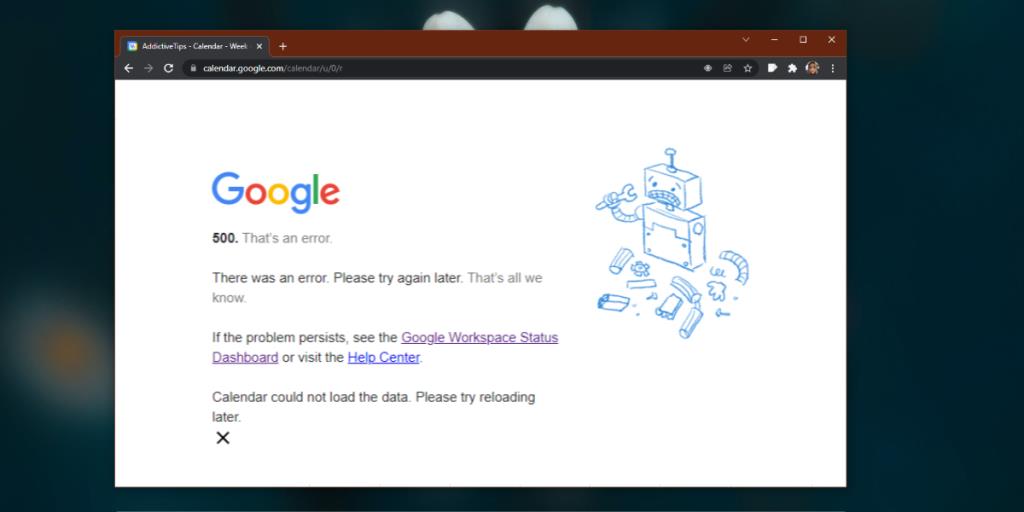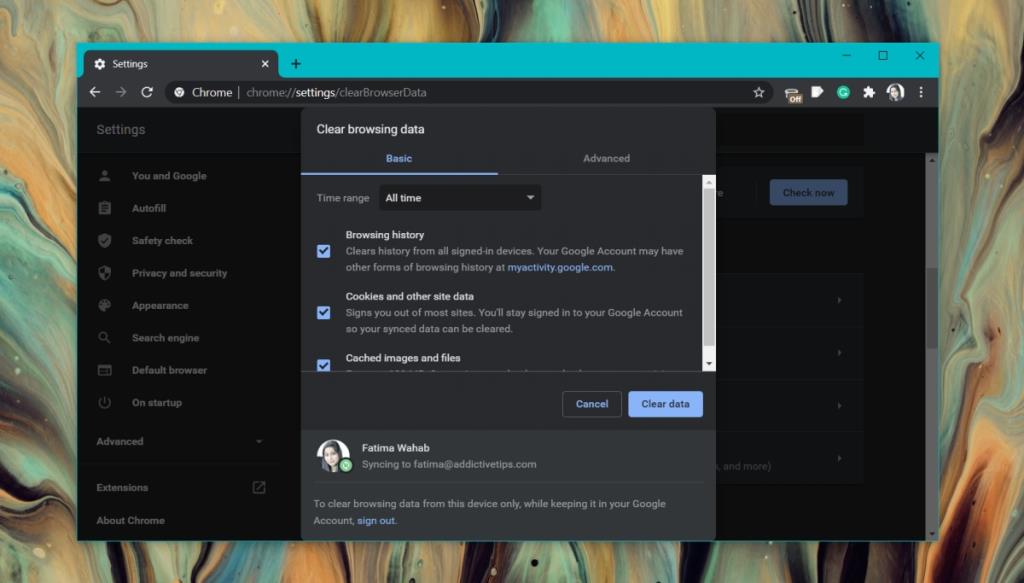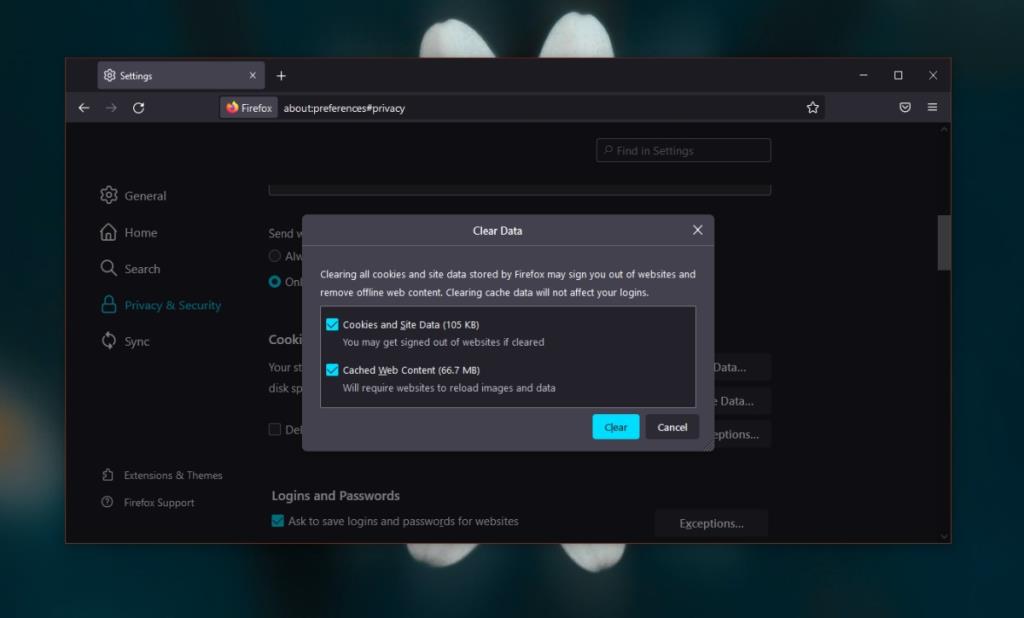Google là một trong những công ty công nghệ lớn nhất trên thế giới và nó sở hữu một số dịch vụ và sản phẩm trực tuyến được sử dụng rộng rãi nhất; Gmail, YouTube, Chrome, v.v. Đó là lý do để chạy một con tàu với kích thước này, họ phải có các nguồn lực cần thiết cho nó.
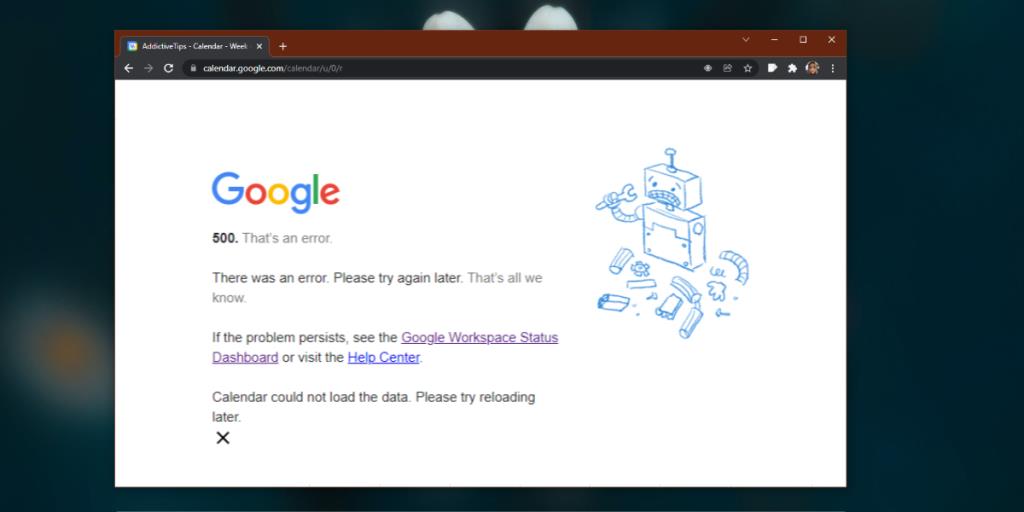
Lỗi HTTP 500 của Lịch Google
Lịch Google được tích hợp với Gmail để nếu bạn nhận được lời mời tham gia một sự kiện / cuộc họp qua email, bạn có thể thêm nó trực tiếp vào lịch của mình. Lịch sẽ đồng bộ hóa trực tuyến và bạn có thể truy cập lịch biểu của mình trên bất kỳ ứng dụng nào có thể truy cập Lịch Google . Tất cả những gì bạn phải làm là đăng nhập vào tài khoản Gmail hoặc Google của mình.
Nếu bạn đang cố truy cập Lịch Google trên máy tính để bàn và gặp lỗi HTTP 500, hãy thử các bản sửa lỗi bên dưới.
Kiểm tra trạng thái Lịch Google
Lịch Google là một dịch vụ trực tuyến và nó có thể bị ngừng hoạt động giống như bất kỳ dịch vụ nào khác. Nếu bạn không thể truy cập Lịch Google và bạn thấy lỗi HTTP 500 hoặc lỗi tương tự, hãy kiểm tra xem dịch vụ có đang chạy trên trang Trạng thái dịch vụ của Google hay không. Bạn cũng có thể kiểm tra tài khoản Lịch Google chính thức trên Twitter hoặc kiểm tra trang web trên Down dành cho mọi người hoặc chỉ tôi.
Nếu dịch vụ gặp sự cố, một phần hoặc toàn bộ, bạn sẽ phải đợi Google giải quyết sự cố.
Thử chế độ ẩn danh
Nếu bạn đã đăng nhập vào một quá nhiều tài khoản Google và ý của chúng tôi là từ 6-7 tài khoản, đó có thể là lý do tại sao bạn không thể kết nối với Lịch Google.
Mở cửa sổ ẩn danh trong trình duyệt của bạn và đăng nhập bằng tài khoản Google của bạn. Bạn có thể mở cửa sổ ẩn danh bằng phím tắt Ctrl + Shift + N. Truy cập Lịch Google và đăng nhập bằng tài khoản Google của bạn khi được nhắc.
Xóa cookie của trình duyệt
Trình duyệt của bạn lưu trữ các cookie và nó sẽ tự động xóa chúng sau một khoảng thời gian nhất định. Điều này không phải lúc nào cũng xảy ra và các cookie cũ hoặc lỗi thời có xu hướng gây ra sự cố khi bạn truy cập các trang web.
Để xóa cookie của trình duyệt trong Chrome;
- Mở Chrome.
- Nhấp vào nút tùy chọn khác ở trên cùng bên phải và chọn Cài đặt.
- Đi tới Quyền riêng tư và bảo mật.
- Nhấp vào Xóa dữ liệu duyệt web.
- Chọn cookie và xóa tất cả.
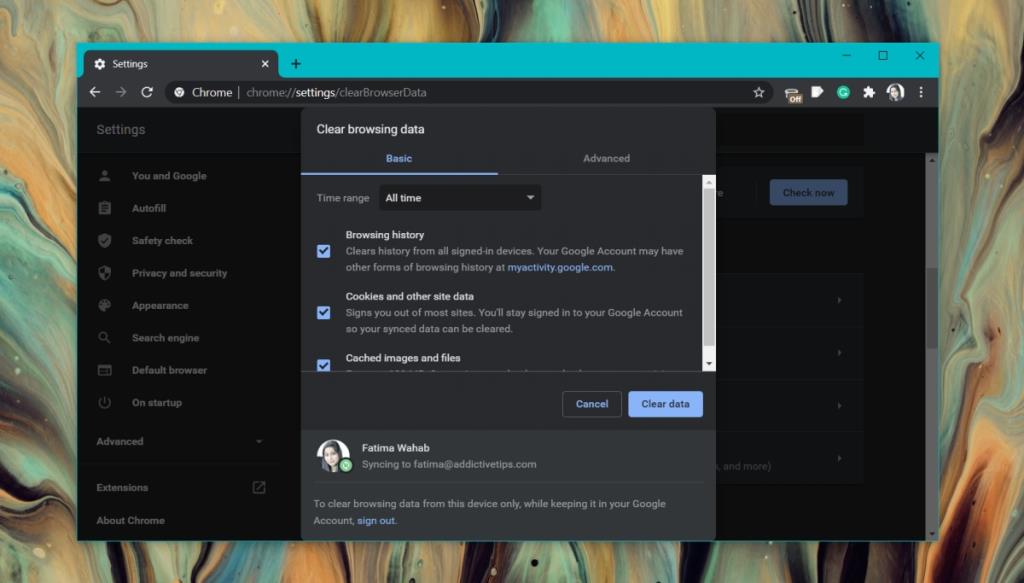
Để xóa cookie của trình duyệt trong Firefox;
- Mở Firefox.
- Nhấp vào biểu tượng bánh hamburger ở trên cùng bên phải và chọn Cài đặt.
- Đi tới Quyền riêng tư & Bảo mật.
- Cuộn xuống phần Cookie và Dữ liệu Trang web.
- Nhấp vào Xóa dữ liệu.
- Xoá cookies.
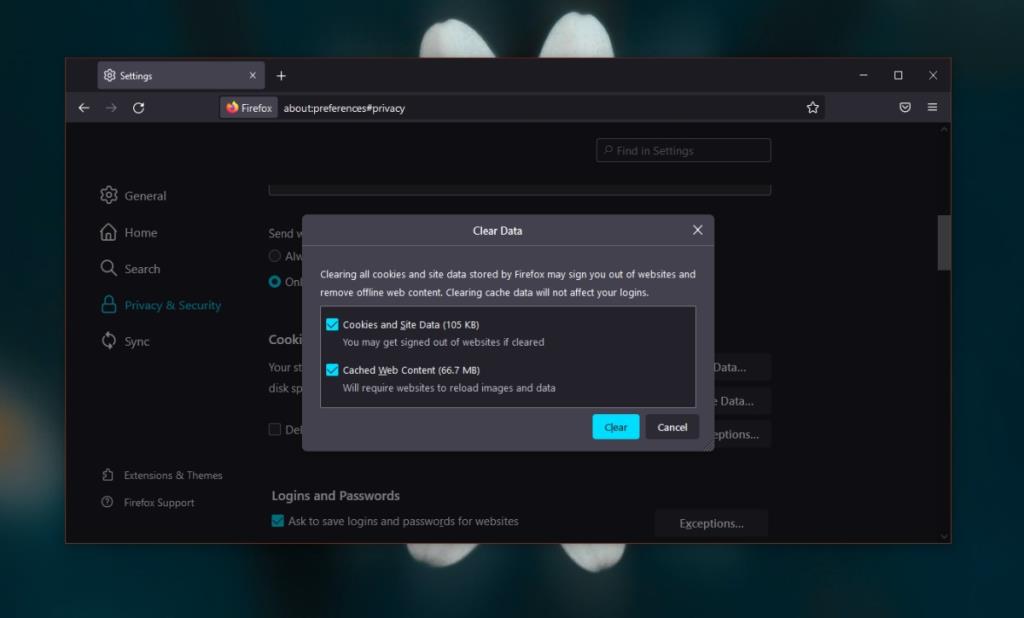
Sự kết luận
Lỗi 500 là một lỗi rất chung chung nhưng nó chỉ ra các vấn đề ở phía máy chủ, tức là ở phần cuối của trang web. Trong một số trường hợp, lỗi 500 có thể do sự cố với trình duyệt hoặc cấu hình bộ định tuyến của bạn, nhưng thường là sự cố với trang web bạn đang cố truy cập. Do đó, bạn không thể làm gì khác ngoài việc đợi sự cố được giải quyết ở cuối máy chủ.